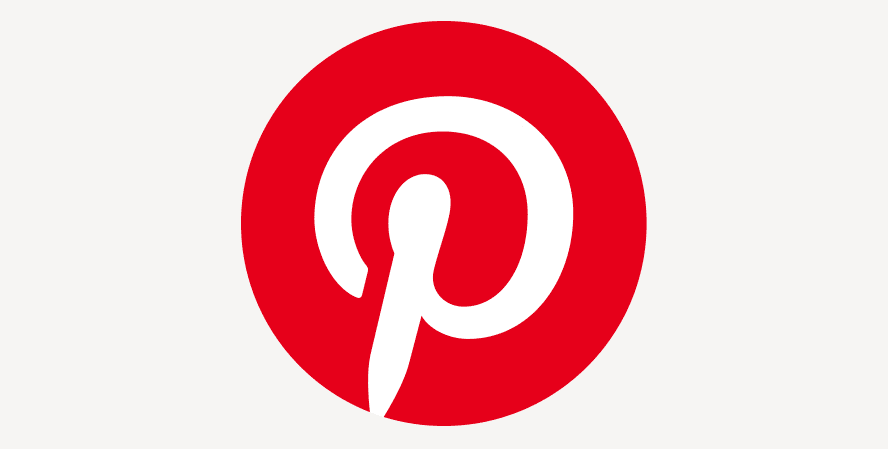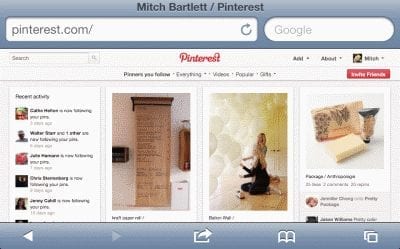Pinterest: Kā bloķēt kādu
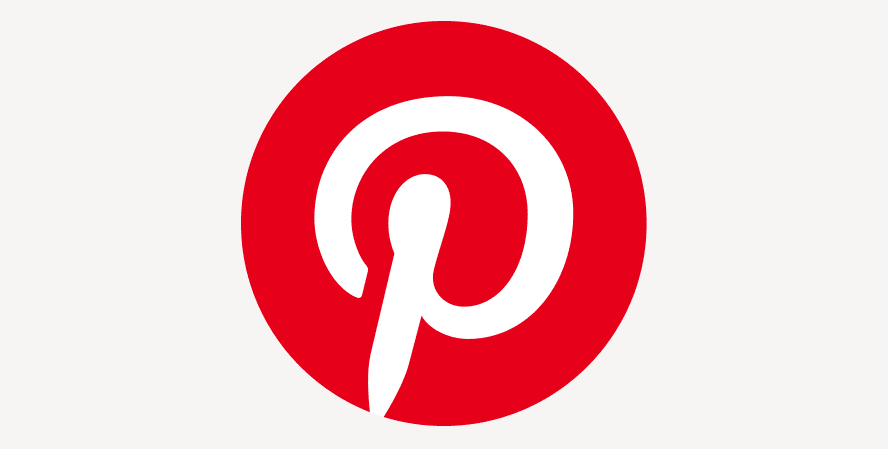
Pinterest ir fantastiska platforma visdažādākajām lietām — to varat izmantot, lai saglabātu visu veidu saturu, sākot no iedvesmojošiem projektiem līdz noderīgiem padomiem dzīvē.
Pinterest ir fantastiska platforma visdažādākajām lietām — to varat izmantot, lai saglabātu visu veidu saturu, sākot no iedvesmojošiem projektiem līdz noderīgiem padomiem dzīvē. Diemžēl ne visi platformas lietotāji vienmēr ir tik lieliski kā daļa no satura.
Surogātpasts ir reāla problēma, tāpat kā zemāks saturs. Ilgu laiku lietotāji nevarēja darīt daudz, taču Pinterest ir pievienojis funkciju Block & Report. Izmantojot šo funkciju, no straumes varat noņemt nevēlamās spraudītes. Lūk, kā.
Pārejiet uz kāda lietotāja profila informāciju un, ja izmantojat lietotnes versiju, apakšējā labajā stūrī atradīsit nelielu karodziņu. Darbvirsmas versijā karodziņš atrodas augšējā kreisajā stūrī tieši virs personas lietotājvārda. Vienkārši noklikšķiniet uz tā, un jūs atradīsit iespēju bloķēt viņus un/vai ziņot par viņiem, ja viņi publicē nepiemērotu saturu.
Padoms. Ja bloķēsiet kādu personu, tā nesaņems paziņojumu, taču, ja tā mēģinās jums sekot vai mijiedarboties ar jūsu spraudītēm, šī persona to nevarēs. Neviena no pusēm nespēs sekot otrai. Ja kāda no pusēm seko otrai pusei, arī tās bloķēšana automātiski pārtrauc sekošanu. Iepriekšējie komentāri tiek dzēsti, bet atkārtojumi un atzīmes Patīk netiek dzēsti. Jūs joprojām varat redzēt to saturu dažās publiskās vietās, piemēram, meklēšanas rezultātos.
Pinterest ir fantastiska platforma visdažādākajām lietām — to varat izmantot, lai saglabātu visu veidu saturu, sākot no iedvesmojošiem projektiem līdz noderīgiem padomiem dzīvē.
Slepenie dēļi ir lielisks veids, kā interesantās piespraudes pasargāt no ziņkārīgo acīm — tos pēc noklusējuma varat redzēt tikai jūs un jūsu īpaši uzaicinātie cilvēki. Viņi
Aizsargājiet sevi un iestatiet divu faktoru autentifikāciju visos lielākajos sociālajos tīklos, izmantojot šo pamācību.
Kā parādīt pilnu Pinterest darbvirsmas versiju savā Apple iPad vai iPhone.
Atslēdziet grupas īsziņas Android 11, lai kontrolētu paziņojumus ziņu lietotnē, WhatsApp un Telegram.
Atverot sākumlapa jebkurā pārlūkā, vēlaties redzēt savas iecienītās lietas. Kad sākat lietot citu pārlūku, vēlaties to iestatīt pēc savas gaumes. Iestatiet pielāgotu sākumlapu Firefox Android ar šiem detalizētajiem soļiem un uzziniet, cik ātri un viegli tas var tikt izdarīts.
Tālruņu pasaulē, kur tehnoloģijas nepārtraukti attīstās, Samsung Galaxy Z Fold 5 izceļas ar savu unikālo salokāmo dizainu. Taču, cik futuristisks tas būtu, tas joprojām balstās uz pamata funkcijām, ko mēs visi ikdienā izmantojam, piemēram, ierīces ieslēgšanu un izslēgšanu.
Mēs esam pavadījuši nedaudz laika ar Galaxy Tab S9 Ultra, un tas ir ideāls planšetdators, ko apvienot ar jūsu Windows PC vai Galaxy S23.
Izmantojiet jautrus filtrus jūsu Zoom sanāksmēs. Pievienojiet halo vai izskatieties pēc vienradža Zoom sanāksmē ar šiem smieklīgajiem filtriem.
Vēlaties izveidot drošu OTT pieredzi bērniem mājās? Izlasiet šo ceļvedi, lai uzzinātu par Amazon Prime Video profiliem bērniem.
Lai izveidotu atkārtotus pasākumus Facebook, dodieties uz savu lapu un noklikšķiniet uz Pasākumiem. Pēc tam pievienojiet jaunu pasākumu un noklikšķiniet uz Atkārtota pasākuma pogas.
Kā konfigurēt reklāmu bloķētāja iestatījumus Brave pārlūkā Android, sekojot šiem soļiem, kurus var izpildīt mazāk nekā minūtē. Aizsargājiet sevi no uzmācīgām reklāmām, izmantojot šos reklāmu bloķētāja iestatījumus Brave pārlūkā Android.
Jūs varat atrast vairākus paplašinājumus Gmail, lai padarītu savu e-pasta pārvaldību produktīvāku. Šeit ir labākie Gmail Chrome paplašinājumi.
Ja neesi pārliecināts, kas ir ietekme, sasniegšana un iesaistīšanās Facebook, turpini lasīt, lai uzzinātu. Apskati šo vieglo skaidrojumu.